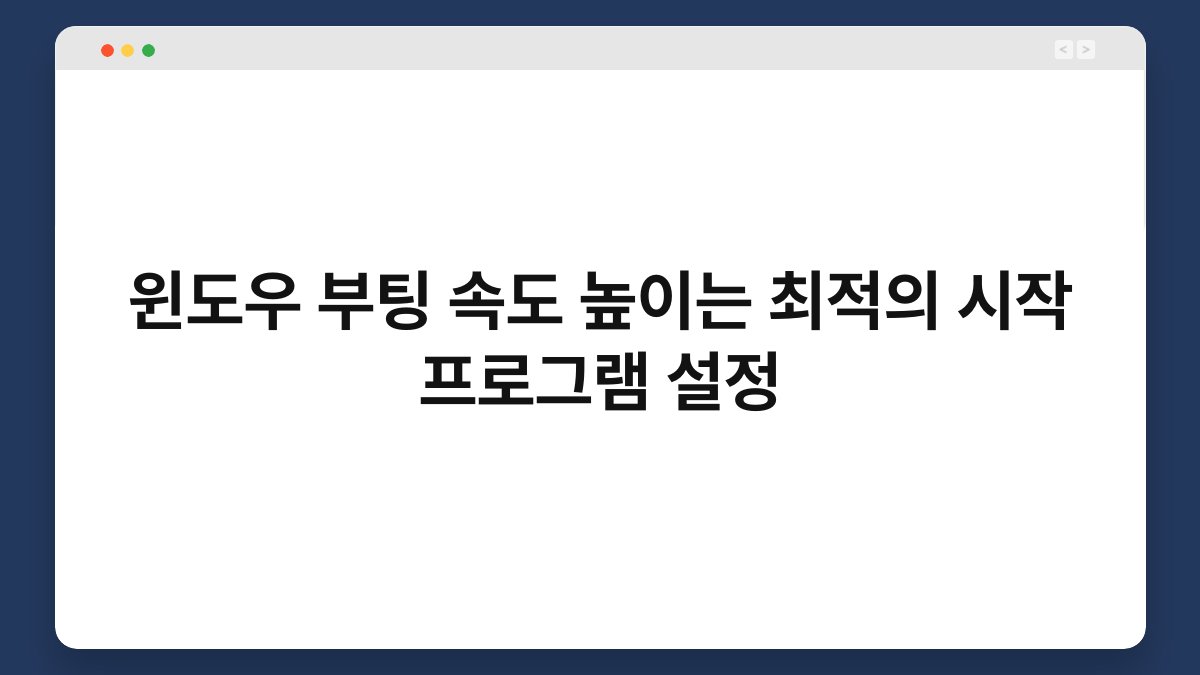컴퓨터를 켤 때마다 느끼는 그 짜증나는 기다림, 정말 불편하죠? 특히 바쁜 아침, 윈도우 부팅 속도가 느리면 하루가 시작되기도 전에 기분이 꺾이기 일쑤입니다. 하지만 걱정 마세요! 최적의 시작 프로그램 설정으로 윈도우 부팅 속도를 높일 수 있는 방법을 소개해 드리겠습니다. 이 글을 통해 간단한 조정으로 컴퓨터의 성능을 개선하는 방법을 알아보세요.
🔍 핵심 요약
✅ 시작 프로그램을 관리하면 부팅 속도가 빨라집니다.
✅ 불필요한 프로그램을 비활성화하세요.
✅ 필수 프로그램만 남겨두면 효과적입니다.
✅ 정기적으로 점검하는 것이 좋습니다.
✅ 성능 향상으로 생산성이 높아집니다.
시작 프로그램 이해하기
시작 프로그램이란?
시작 프로그램은 컴퓨터가 부팅될 때 자동으로 실행되는 소프트웨어입니다. 이 프로그램들은 사용자가 원하지 않아도 자동으로 실행되어 부팅 속도를 저하시킬 수 있습니다. 예를 들어, 불필요한 프로그램이 많을수록 부팅 시간이 길어집니다. 따라서 시작 프로그램을 이해하고 관리하는 것이 중요합니다.
부팅 속도에 미치는 영향
부팅 속도는 사용자가 컴퓨터를 켜고 작업을 시작할 수 있는 시간을 의미합니다. 여러 프로그램이 동시에 실행되면 CPU와 메모리가 과부하되어 부팅 속도가 느려질 수 있습니다. 이를테면, 게임 클라이언트와 같은 무거운 프로그램이 자동으로 실행되면 부팅 시간이 길어지죠. 그러므로 시작 프로그램을 최적화하여 부팅 속도를 높이는 것이 필요합니다.
| 항목 | 설명 |
|---|---|
| 시작 프로그램 정의 | 부팅 시 자동 실행되는 소프트웨어 |
| 부팅 속도 영향 | 프로그램 수에 따라 속도 저하 |
불필요한 프로그램 비활성화
어떤 프로그램을 비활성화할까?
부팅 시 실행되는 프로그램 중에는 사용하지 않는 것들이 많습니다. 예를 들어, 클라우드 저장소 서비스나 메신저 앱은 필요할 때 수동으로 실행할 수 있습니다. 따라서 이러한 프로그램은 비활성화하여 부팅 속도를 개선할 수 있습니다.
비활성화 방법
윈도우에서 시작 프로그램을 비활성화하려면 ‘작업 관리자’를 열어 ‘시작 프로그램’ 탭으로 이동합니다. 여기서 불필요한 프로그램을 선택하고 ‘사용 안 함’을 클릭하면 됩니다. 이 간단한 조치로 부팅 속도가 눈에 띄게 빨라질 것입니다.
| 항목 | 설명 |
|---|---|
| 비활성화할 프로그램 | 사용하지 않는 클라우드 서비스, 메신저 |
| 비활성화 방법 | 작업 관리자에서 ‘사용 안 함’ 클릭 |
필수 프로그램 남기기
어떤 프로그램이 필수인가?
부팅 시 반드시 실행해야 하는 프로그램은 보안 소프트웨어와 드라이버 업데이트 도구입니다. 이러한 프로그램은 시스템의 안전과 성능을 유지하는 데 필수적입니다. 이를테면, 백신 프로그램은 항상 최신 상태를 유지해야 하므로 시작 프로그램으로 설정해 두는 것이 좋습니다.
필수 프로그램 관리하기
시작 프로그램에서 필수 프로그램만 남기고 나머지는 비활성화하는 것이 좋습니다. 이 과정에서 각 프로그램의 필요성을 평가하고, 불필요한 프로그램은 과감히 제거하세요. 이렇게 하면 부팅 속도가 개선될 뿐만 아니라 시스템의 안정성도 높아집니다.
| 항목 | 설명 |
|---|---|
| 필수 프로그램 | 보안 소프트웨어, 드라이버 업데이트 |
| 관리 방법 | 필수 프로그램만 남기고 나머지 비활성화 |
정기적인 점검
점검 주기
시작 프로그램은 시간이 지남에 따라 변경될 수 있습니다. 새로운 프로그램 설치나 업데이트로 인해 불필요한 프로그램이 추가될 수 있습니다. 따라서 정기적으로 시작 프로그램을 점검하는 것이 중요합니다. 이를테면, 한 달에 한 번 점검하는 것이 좋습니다.
점검 방법
점검은 간단합니다. 다시 한 번 ‘작업 관리자’를 열어 시작 프로그램 탭을 확인하세요. 새로운 프로그램이나 불필요한 프로그램을 발견하면 즉시 비활성화합니다. 이 과정을 통해 부팅 속도를 꾸준히 유지할 수 있습니다.
| 항목 | 설명 |
|---|---|
| 점검 주기 | 한 달에 한 번 |
| 점검 방법 | 작업 관리자에서 확인 후 비활성화 |
성능 향상으로 생산성 높이기
부팅 속도와 생산성의 관계
부팅 속도가 빨라지면 작업을 시작하는 데 걸리는 시간이 줄어듭니다. 이는 생산성 향상으로 이어지죠. 가령, 매일 아침 컴퓨터를 켜고 기다리는 시간이 줄어들면, 그만큼 다른 업무에 집중할 수 있습니다.
실질적인 변화
부팅 속도가 개선되면 업무 효율이 높아지는 것은 물론, 스트레스도 줄어듭니다. 더 이상 기다림에 지치지 않고, 원하는 작업을 즉시 시작할 수 있습니다. 이처럼 작은 변화가 큰 차이를 만들어냅니다.
| 항목 | 설명 |
|---|---|
| 부팅 속도와 생산성 | 빠른 부팅이 업무 효율 향상 |
| 실질적 변화 | 기다림 없는 즉각적인 작업 시작 |
자주 묻는 질문(Q&A)
Q1: 시작 프로그램을 어떻게 확인하나요?
A1: 작업 관리자를 열고 ‘시작 프로그램’ 탭에서 확인할 수 있습니다.
Q2: 모든 프로그램을 비활성화해도 되나요?
A2: 아니요. 보안 소프트웨어와 드라이버는 활성화해야 합니다.
Q3: 부팅 속도가 느리면 어떻게 하나요?
A3: 불필요한 시작 프로그램을 비활성화하고 정기적으로 점검하세요.
Q4: 프로그램 비활성화 후 문제가 생기면 어떻게 하나요?
A4: 언제든지 작업 관리자에서 다시 활성화할 수 있습니다.
Q5: 얼마나 자주 점검해야 하나요?
A5: 한 달에 한 번 정기적으로 점검하는 것이 좋습니다.
지금 바로 시작 프로그램을 점검하고 불필요한 프로그램을 비활성화해 보세요. 작은 변화가 큰 성과를 가져올 수 있습니다. 오늘부터 부팅 속도를 높여 생산성도 함께 끌어올리면 좋겠습니다!